In diesem Beitrag tauchen wir in die Welt von Discord ein, beleuchten die Bedeutung von Emotes und zeigen dir, wie du eigene erstellen kannst.
Im Jahr 2021 nutzten 140 Millionen Menschen Discord, und die Zahl der Nutzer ist seit der Einführung im Jahr 2015 kontinuierlich gestiegen.
Das Erstellen von Emotes für Discord ist ein unterhaltsamer und unkomplizierter Prozess.
Wissenswertes über Discord
Discord ist eine kostenlose App für Sprach-, Video- und Textkommunikation, ähnlich wie Skype oder professionelle Plattformen wie Slack.
Ursprünglich wurde Discord für Gamer entwickelt, um während des Spielens mit ihren Teams zu kommunizieren und wichtige Absprachen zu treffen.
Heutzutage ist Discord jedoch nicht mehr nur auf Spiele beschränkt. Viele Unternehmen nutzen es, um eine Community aufzubauen und Interaktionen mit unterhaltsamen Aktivitäten zu fördern.
Discord ist auf verschiedenen Geräten zugänglich, was es zu einem schnellen und benutzerfreundlichen Tool für Spiele und andere Communitys macht.
Es gibt eine App-Version sowie eine schlanke PC-Software, die ideal ist, um im Hintergrund zu laufen, während du spielst.
Wie funktioniert Discord reibungslos? Ein Stichwort: Server.
Discord ermöglicht es dir, Chaträume zu erstellen, die als Server bezeichnet werden.
Um jemanden zu einem Chatraum (Server) einzuladen, kannst du einen Einladungslink versenden.
Server werden in öffentliche Server, denen jeder beitreten kann, und private Server mit einer Einladungsfunktion unterteilt.
Die Rolle von Emotes in Discord
Discord-Emotes verleihen deinem Server durch Personalisierung und Anpassung zusätzlichen Reiz.
Um ein Emoji zu senden oder in eine Nachricht einzufügen, klicke auf das Emoji-Symbol rechts neben dem Textfeld und wähle eines aus.
Tipp: Komplexe Emojis können durch Eingabe einer Beschreibung aufgerufen werden. Zum Beispiel kannst du auf die Smiley-Emojis (😊) zugreifen, indem du „Smiley“ oder nur ein paar Anfangsbuchstaben eingibst.
Nachdem du nun die Bedeutung von Emojis in Discord kennst, wollen wir uns ansehen, wie du sie mit verschiedenen Tools/Plattformen erstellen kannst.
Fiverr
Fiverr ist eine Plattform, auf der Unternehmen Freelancer beauftragen können. Hier kannst du deine individuellen Emotes von Freiberuflern gestalten lassen.
Befolge diese Schritte, um den perfekten Freelancer für deine Discord-Emotes zu finden:
Schritt 1: Gehe zur offiziellen Fiverr-Website
Besuche die offizielle Fiverr-Website.
Schritt 2: Suche nach Freelancern
In der Suchleiste oben links auf der Startseite gibst du „Discord-Emotes“ ein, um eine Liste von Freelancern mit entsprechenden Angeboten zu erhalten.
Schritt 3: Wähle einen Gig aus
Es werden verschiedene Gigs von unterschiedlichen Freelancern angezeigt.
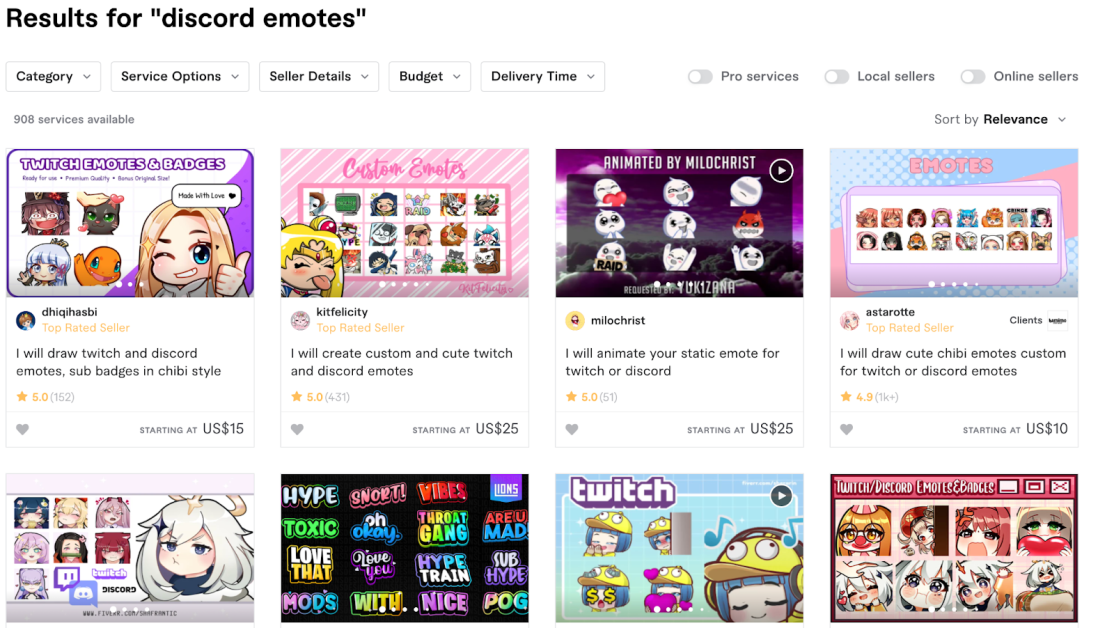
Achte auf Gigs mit guten Bewertungen, überzeugenden Testimonials und einem passenden Budget.
Wähle den Gig aus, der dir gefällt, und kontaktiere den Anbieter, um Details zu besprechen.
Kapwing
Mit dem benutzerdefinierten Discord-Emote-Maker von Kapwing kannst du Emojis für Discord, Slack und andere Plattformen entwerfen. So funktioniert es:
Schritt 1: Besuche Kapwing
Besuche die Kapwing Discord Emote-Maker-Seite.
Das Format ist auf 128 x 128 Pixel voreingestellt, da Discord strenge Größenbeschränkungen für Emotes hat. Klicke auf „Diese Vorlage bearbeiten“, um mit der Anpassung zu beginnen.
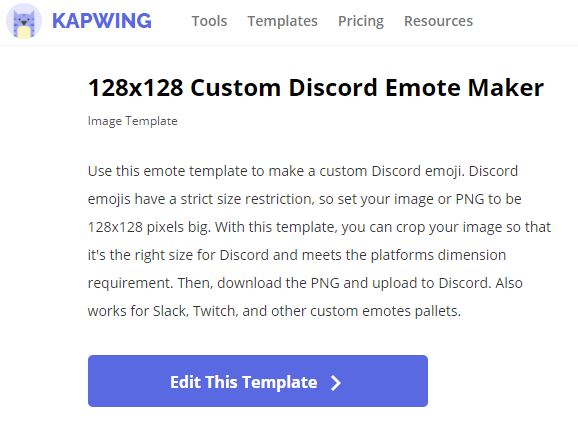
Schritt 2: Vorlagen anpassen
Mische die Vorlage mit deinen eigenen Bildern und Elementen, um dein individuelles Emote zu erstellen.
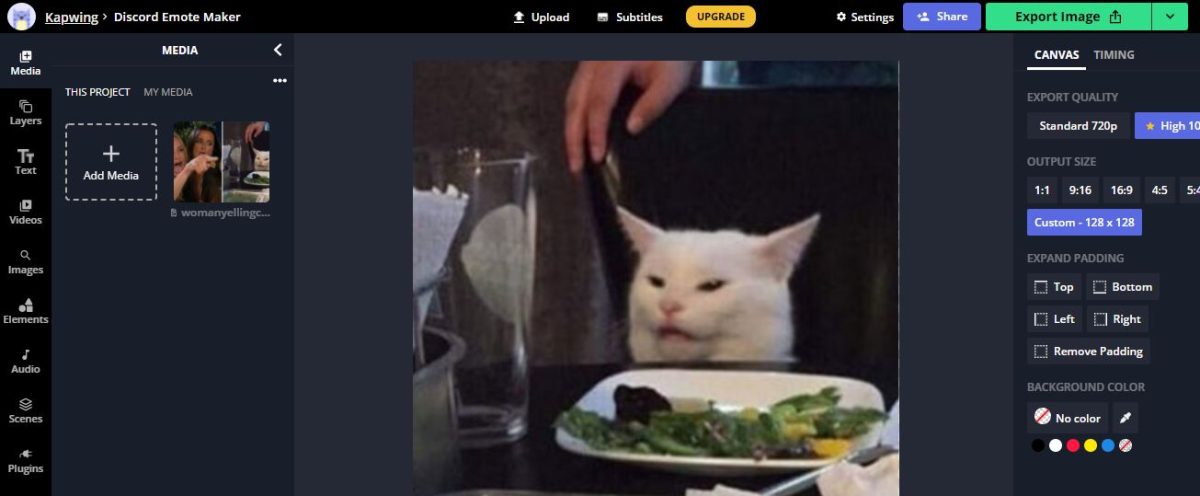
Lade das PNG-Bild mit der Schaltfläche „Bild exportieren“ herunter. Lade es in Discord hoch, und schon hast du deine eigenen Emotes!
Emoji.gg
Emoji.gg ist ein kostenloses Online-Tool mit einem benutzerfreundlichen Emote-Maker.
Schritt 1: Besuche Emoji.gg
Gehe zur Emoji.gg-Website und klicke auf „Maker“, um zum Emoji-Maker zu gelangen.
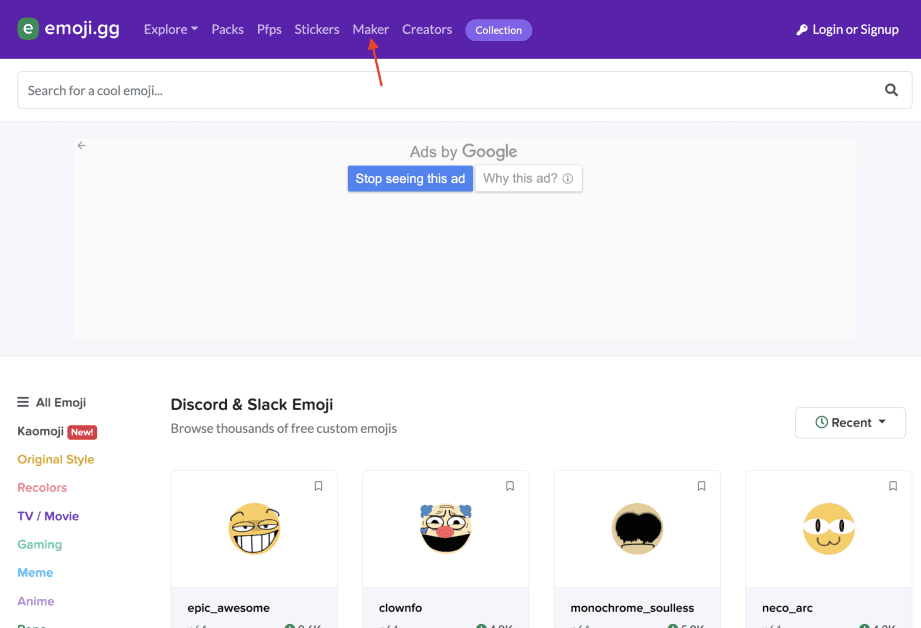
Schritt 2: Gestalte dein Emote
Mit dem benutzerfreundlichen Editor der Plattform kannst du ein Emote von Grund auf neu gestalten.
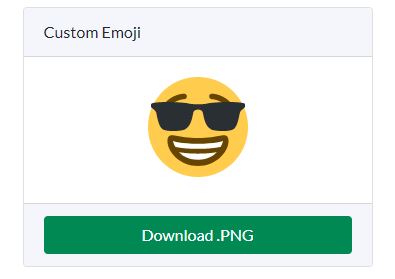
Du kannst Basis, Augen, Brauen, Mund und Accessoires wie Masken, Hüte oder Brillen anpassen.
Füge nach Bedarf Elemente für dein Emote hinzu.
Schritt 3: Lade dein Emote herunter
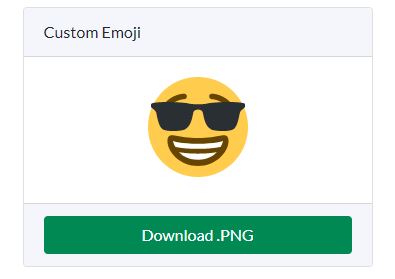
Emotescreator
Emotescreator bietet leistungsstarke Tools, die von professionellen Designern entwickelt wurden, um dir das Erstellen von Emotes zu erleichtern.
Schritt 1: Öffne Emotescreator
Besuche Emotescreator und klicke auf den Twitch Emote Maker in der oberen Leiste (ja, du kannst auch Discord-Emojis damit erstellen).
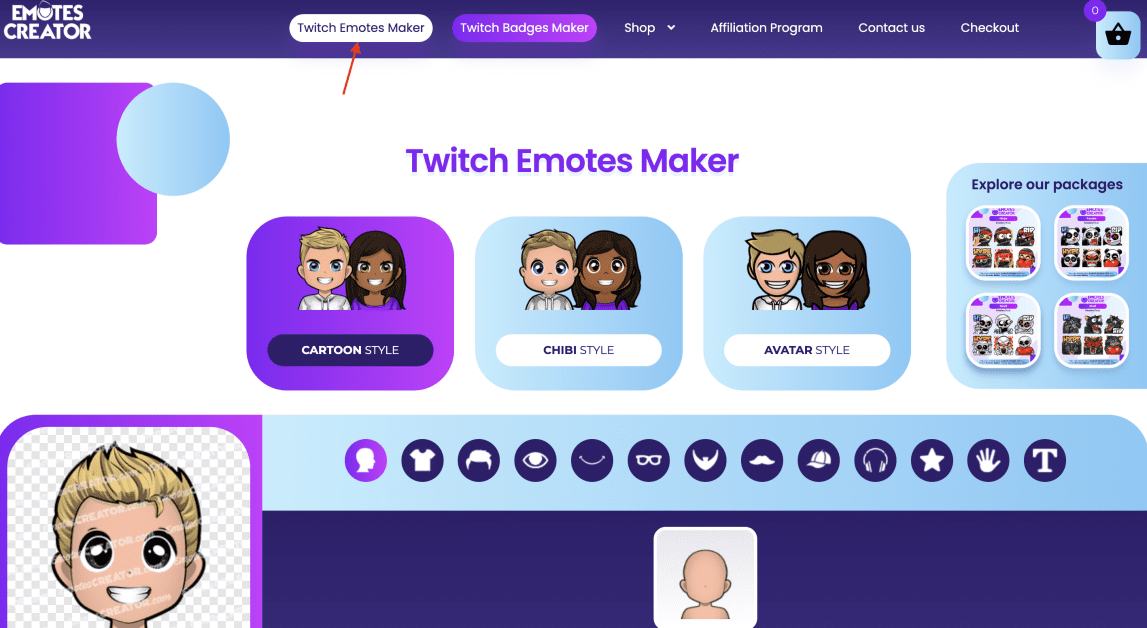
Schritt 2: Erstelle Emotes
Emotescreator bietet dir leistungsstarke Tools, mit denen du dein Emote von Grund auf neu entwerfen kannst.
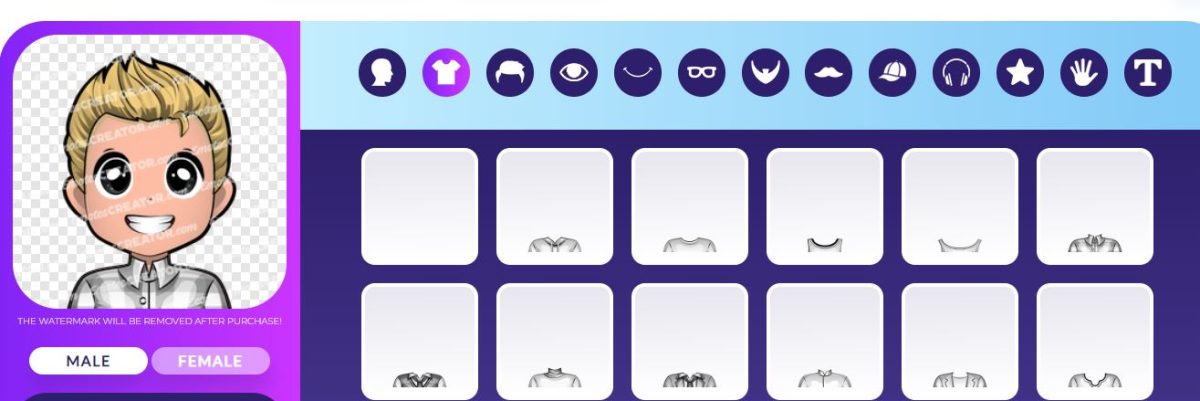
Du kannst das Geschlecht auswählen und Elemente wie Kleidung, Frisur, Augen, Mund, Text und andere Accessoires hinzufügen.
Schritt 3: Speichere dein Emote
Klicke unterhalb des Vorschaufensters auf „Emote speichern“, um dein Emote zu erwerben.
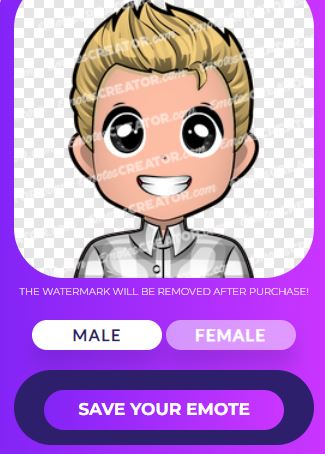
MakeEmoji
Mit MakeEmoji kannst du animierte Emotes und Emoji-GIFs für Discord erstellen.
Schritt 1: Besuche MakeEmoji
Gehe zur MakeEmojis Website.
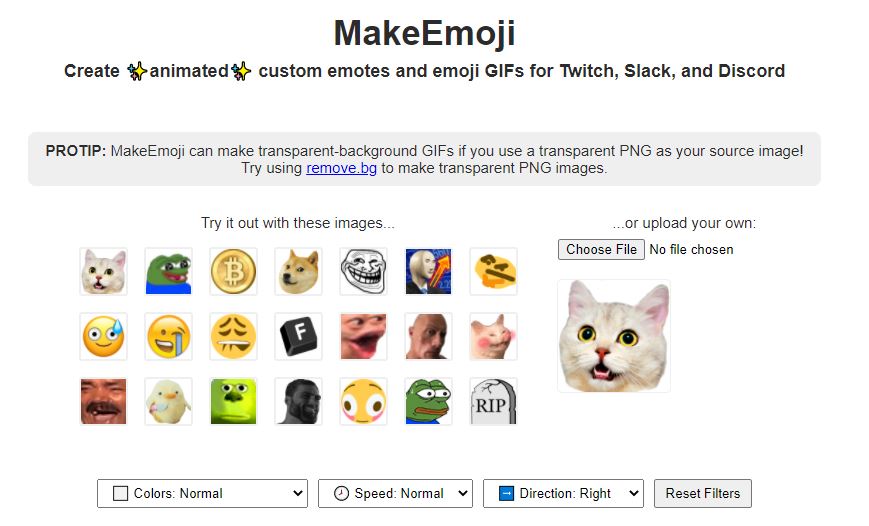
Schritt 2: Füge dein Bild hinzu
Wähle ein Bild aus oder lade eines hoch, um es in ein Emote umzuwandeln.

Schritt 3: Passe dein Bild an
Passe Elemente wie Farben, Geschwindigkeit, Richtung und mehr an.

Schritt 4: Lade dein Emote herunter
Wähle eine Animation aus und klicke darauf, um dein animiertes Emote herunterzuladen.
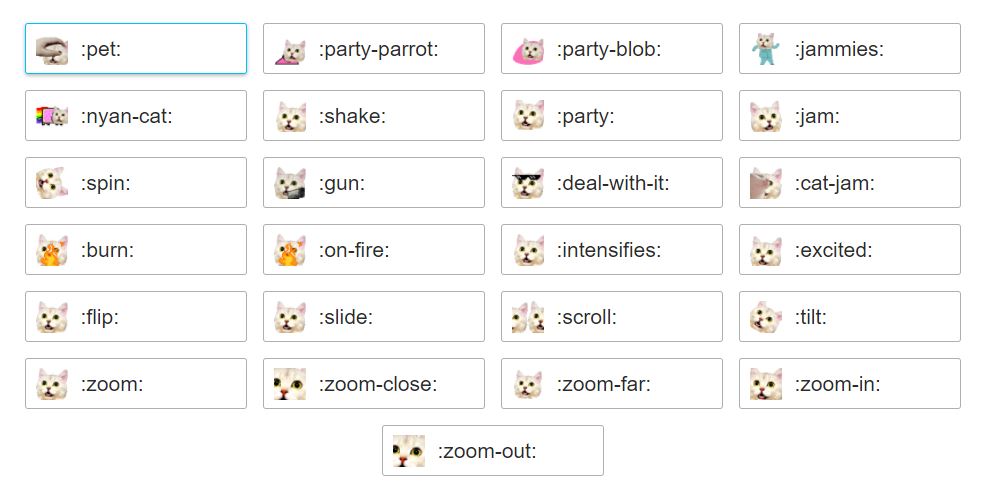
Emoji-Maker
Emoji Maker unterstützt dich mit benutzerfreundlichen Tools bei der Erstellung von Emojis. Du kannst Emojis kostenlos erstellen, herunterladen und teilen!
Schritt 1: Besuche Emoji Maker
Besuche den Emoji Maker Designer und klicke auf „Design starten“.
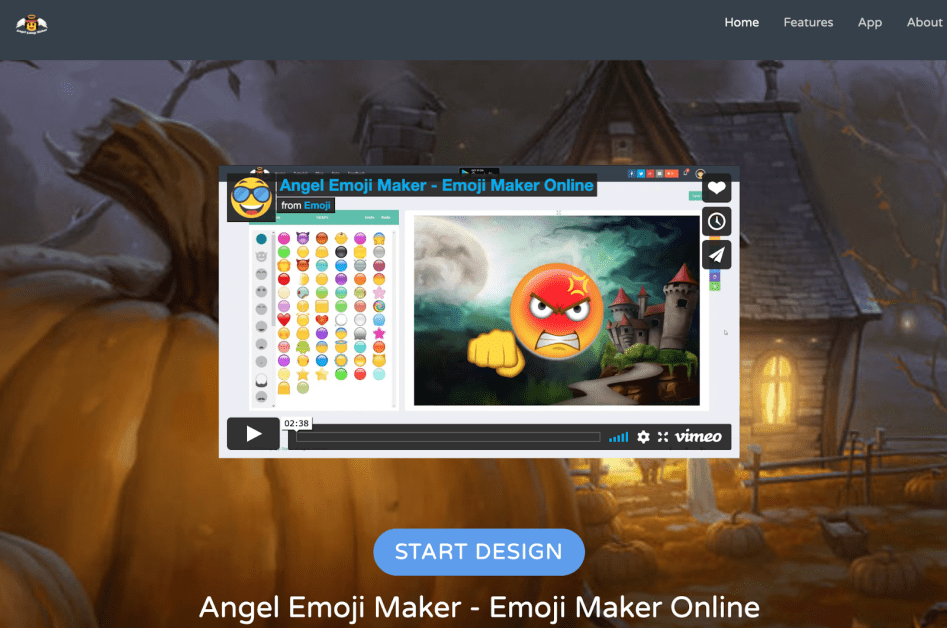
Schritt 2: Passe dein Emote an
Passe dein Emote mit Text, Gesichtern und Formen an oder lade ein eigenes Bild hoch.
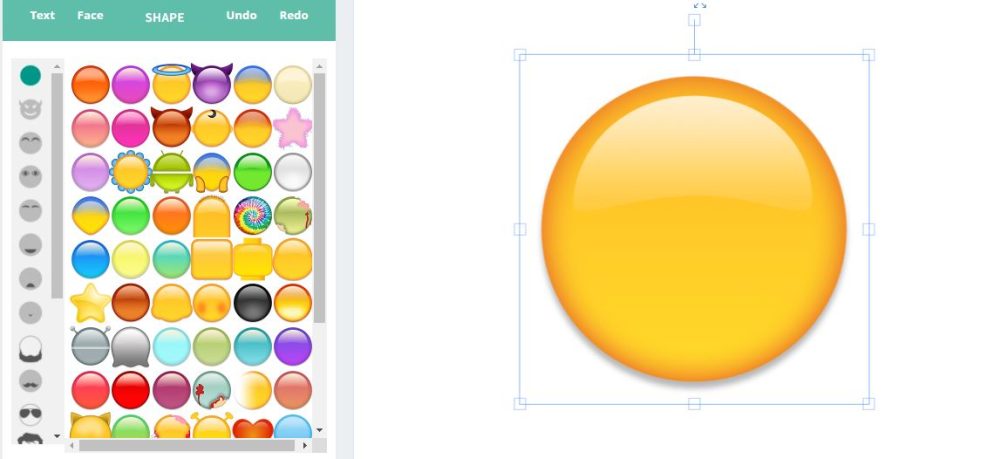
Schritt 3: Lade die Datei herunter
Klicke auf „Speichern“, um dein Emote herunterzuladen.
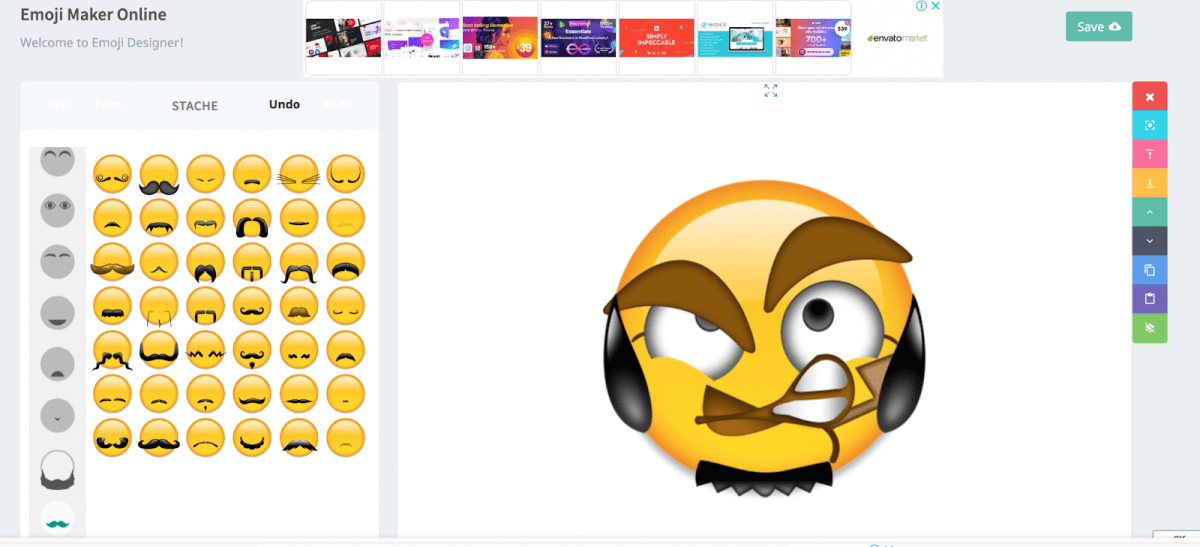
Zmoji
Zmoji bietet einen personalisierten sozialen Avatar. Die Tools helfen dir, dein Gesicht perfekt in einen Cartoon-Avatar umzuwandeln.
Mit Zmoji kannst du Discord-Emotes in vier Schritten erstellen.
Schritt 1: Lade die Zmoji-Avatar-App herunter
Lade die Zmoji-App aus dem App Store oder Play Store herunter.
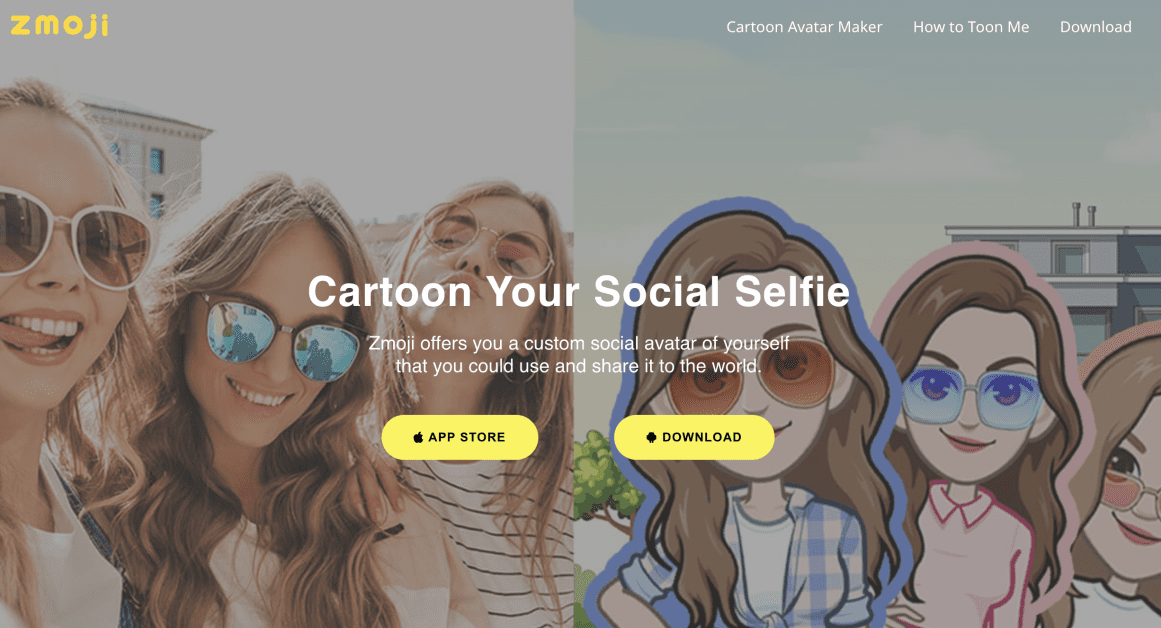
Schritt 2: Öffne die App und lege los
Wähle Geschlecht > Avatar-Stil > Gesichtserkennung.
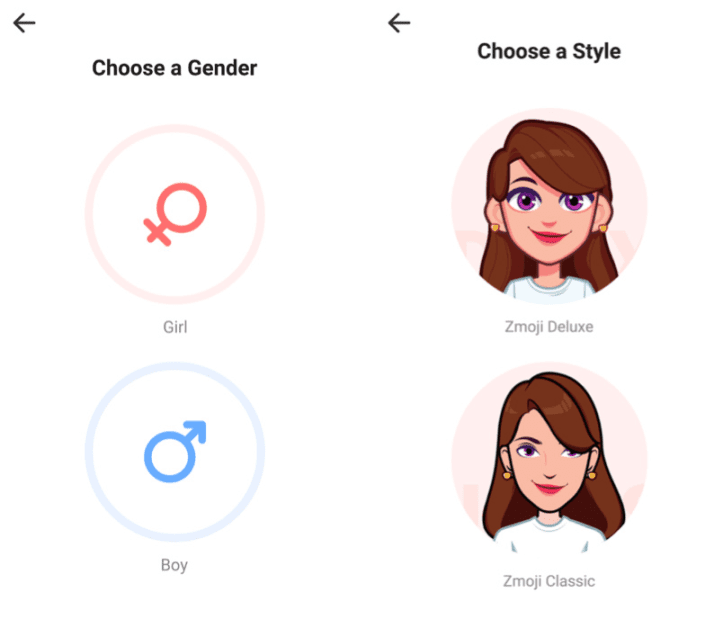
Schritt 3: Passe dein Zmoji an
Passe Augen, Nase, Brauen und Haare an und füge Accessoires hinzu.
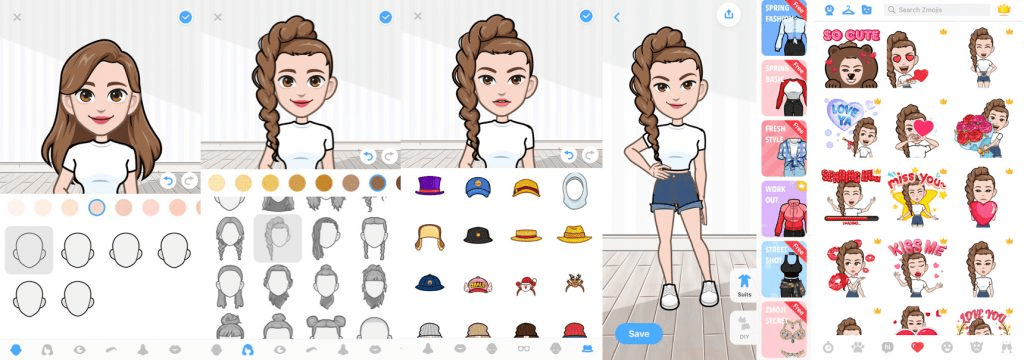
Schritt 4: Speichere dein Emote
Speichere deine Kreation und teile sie mit Freunden!
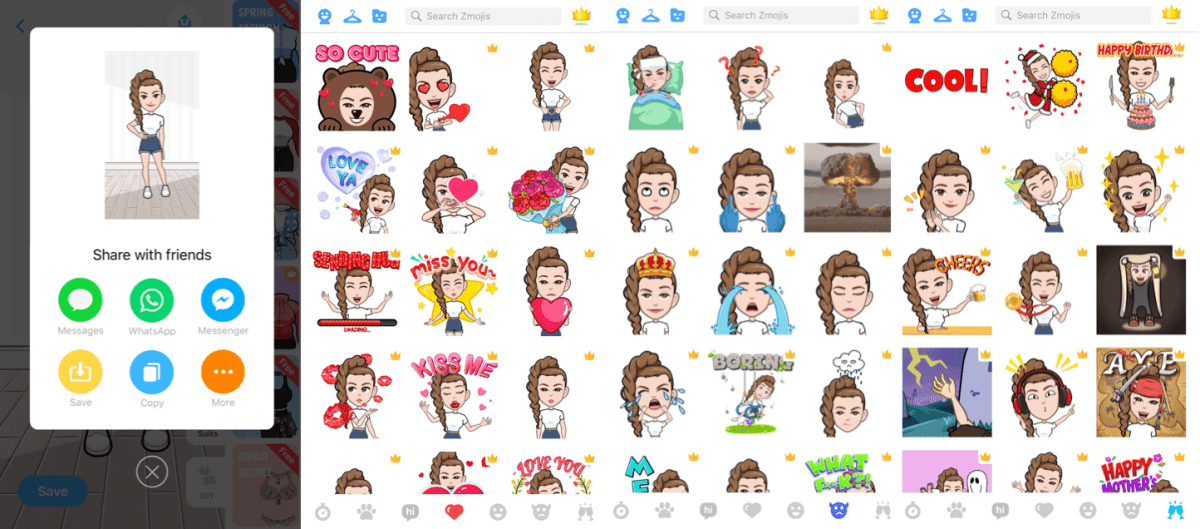
Own3D
Erstelle einzigartige Emotes mit dem Emote-Maker von Own3D.
Der Emote-Maker ist kostenpflichtig, aber sein Geld wert. So funktioniert es:
Schritt 1: Besuche die Own3d-Website
Gehe zur Own3D.tv Emote-Maker-Seite.
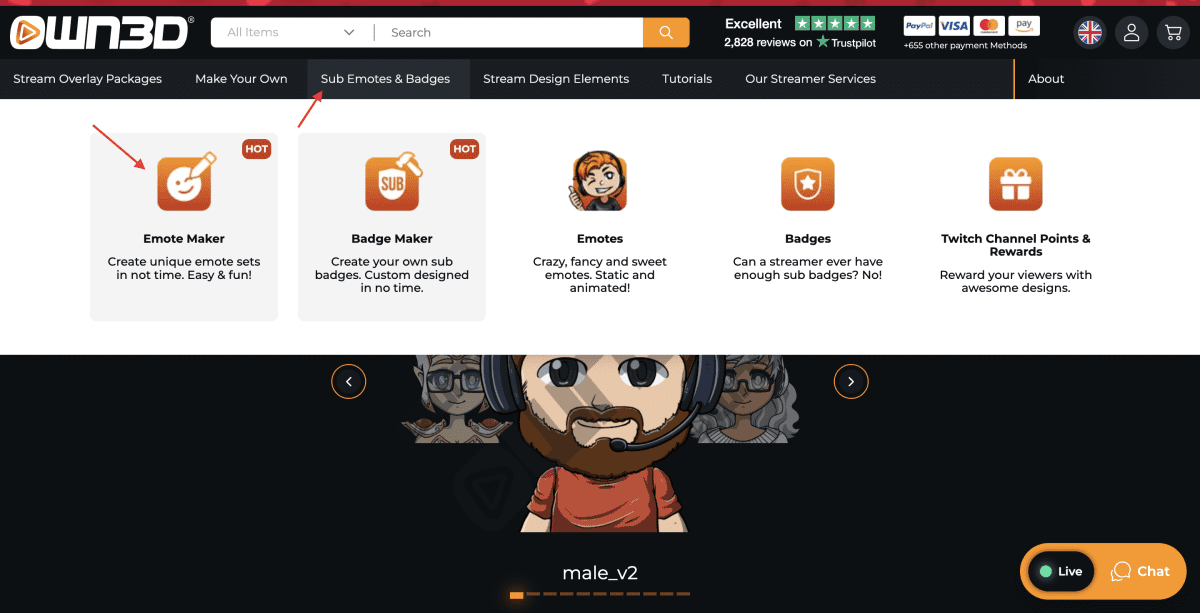
Schritt 2: Passe dein Emote an
Wähle deinen Avatar aus und füge Elemente hinzu.
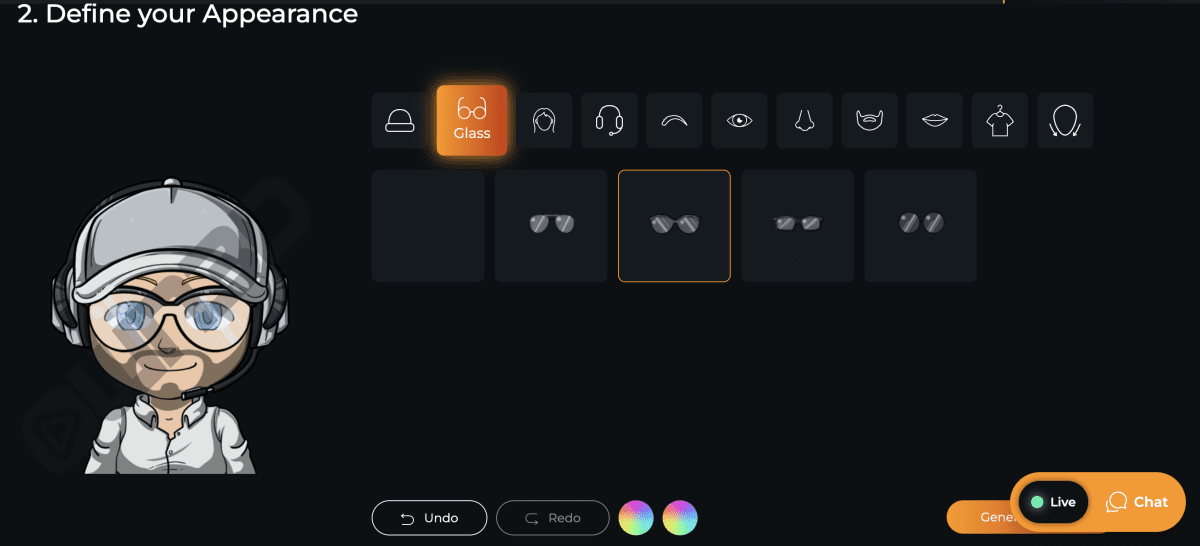
Schritt 3: Generiere dein Emote
Lade dein Emote mit der Schaltfläche „Emote generieren“ herunter.
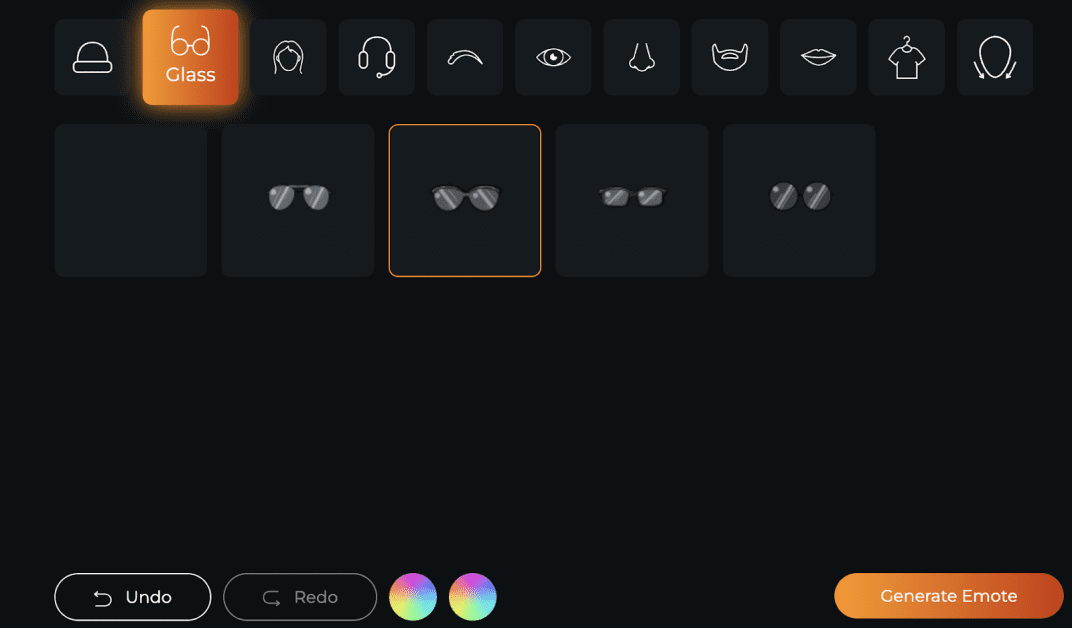
Etsy
Etsy ist ein Online-Marktplatz für handgefertigte Produkte, wo du auch Freelancer findest, die vorgefertigte Emotes zu günstigen Preisen verkaufen.
Befolge diese Schritte:
Schritt 1: Wähle dein Lieblings-Emote aus
Besuche Etsy > Suche nach „Emoji Discord“ > Wähle aus einer großen Auswahl an Emotes.
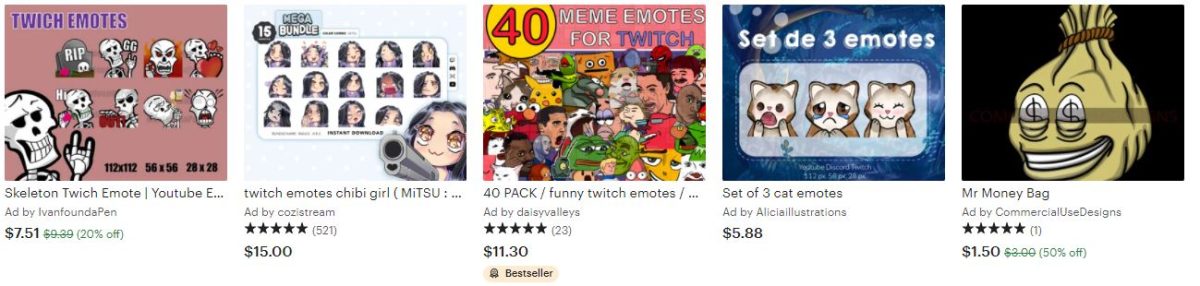
Schritt 2: Füge das Emote zum Warenkorb hinzu
Klicke auf „In den Warenkorb“.
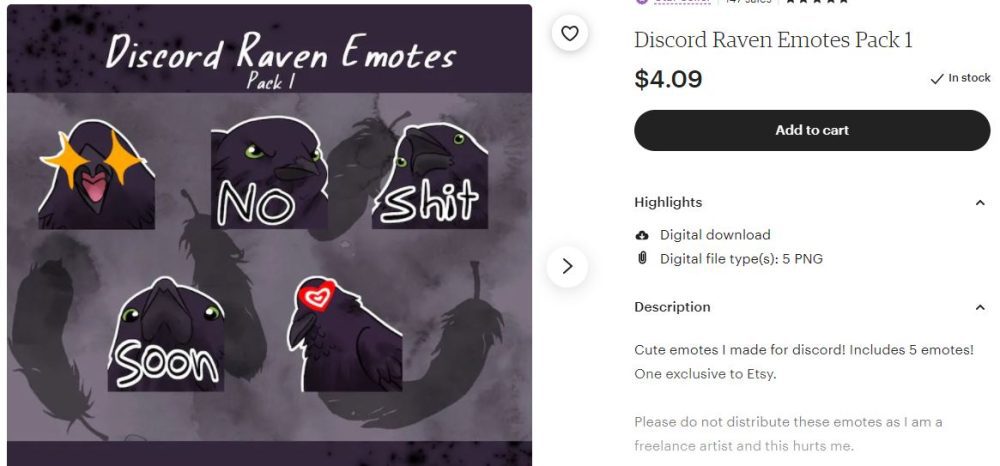
Schritt 3: Tätige den Kauf
Bezahle mit der gewünschten Methode und erhalte dein Emote-Paket sofort.
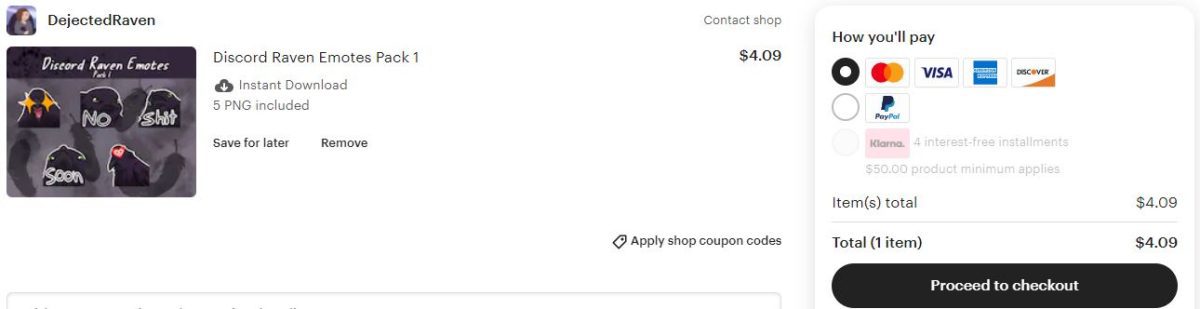
Fazit
Emotes bereichern die Kommunikation in Discord. Sie fügen Ausdrücke zu Texten hinzu und machen Gespräche persönlicher.
Wir haben die besten Tools zur Erstellung von Discord-Emotes aufgelistet. Einige sind kostenlos, andere bieten Premium-Versionen, aber sie alle bieten gute Anpassungsmöglichkeiten.
Die Integration von Emotes ist besonders für Gamer empfehlenswert, da es den Spaß am Spielen steigert.
Du kannst dich auch über die besten Stimmwechsler für Discord informieren.